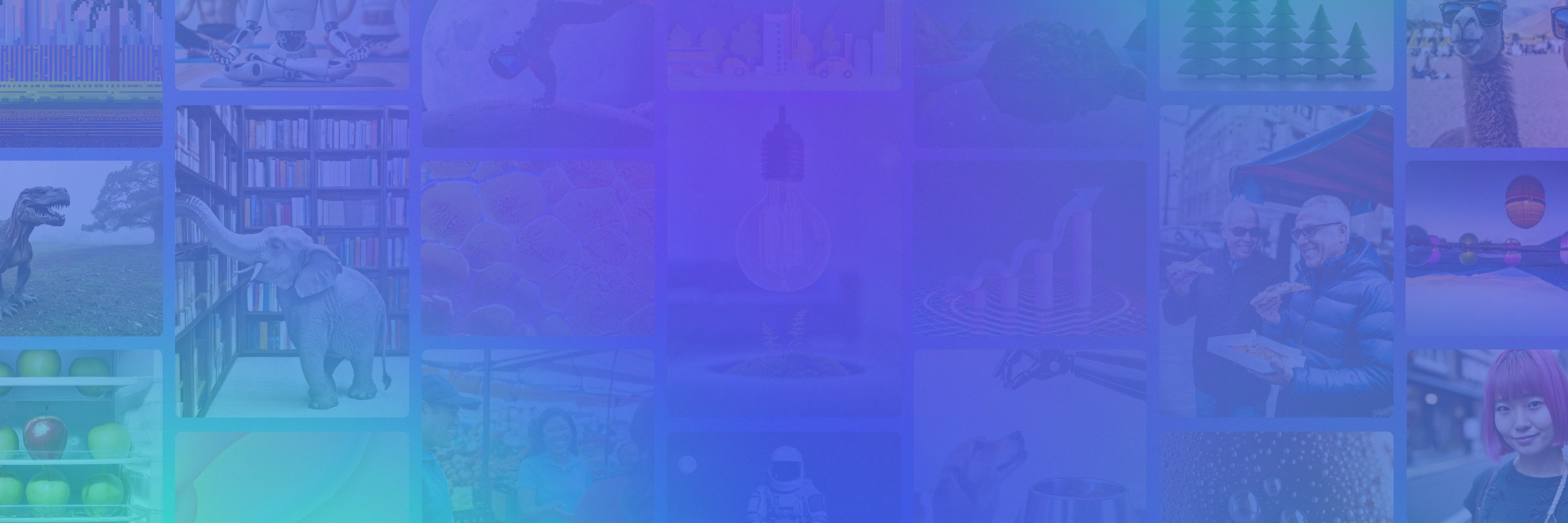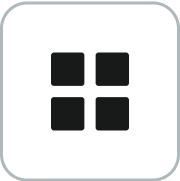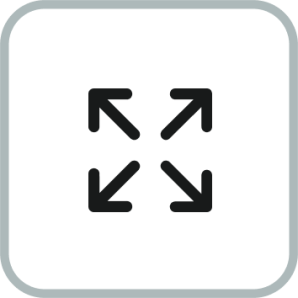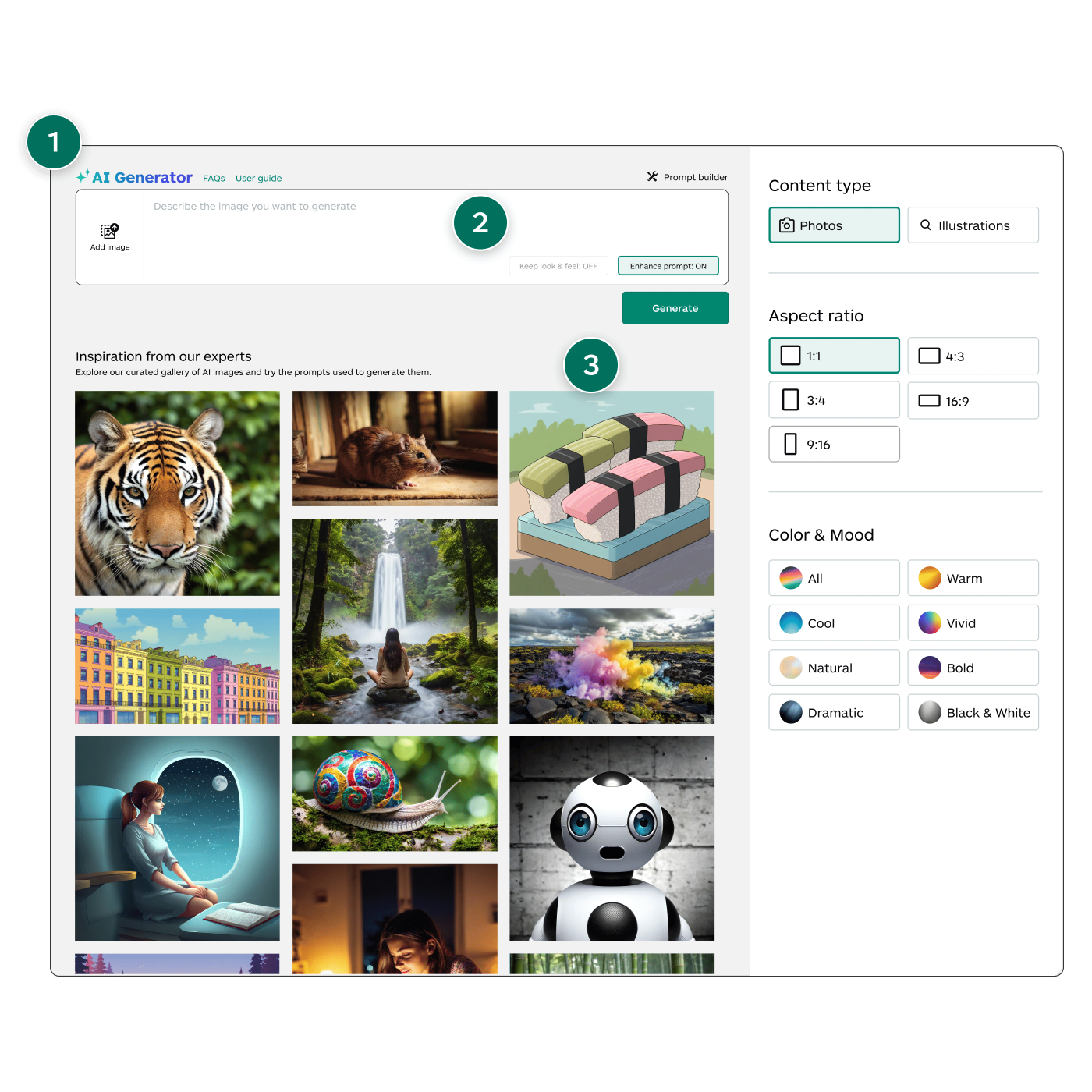
-
Ouvrez le générateur d'images IA à partir de la navigation principale.
Rappel : vous devez être connecté.e et disposer d'un abonnement IA illimitée actif* (si vous possédez une ancienne formule 100 générations, vous devrez avoir au moins 1 génération disponible). -
Décrivez ce que vous souhaitez générer en utilisant la zone de prompt.
Pour de meilleurs résultats, intégrez un sujet principal, détaillez ce qui se passe et où se déroule l'action. Exemple : porte lumineuse dans le désert. Remarque : les champs de prompt sont limités à 100 mots. -
Lorsque vous êtes satisfait.e de votre prompt, cliquez sur “Générer”.
Vous verrez s’afficher quatre cases avec des icônes “scintillements” qui indiquent que le générateur d'IA travaille pour créer vos images.
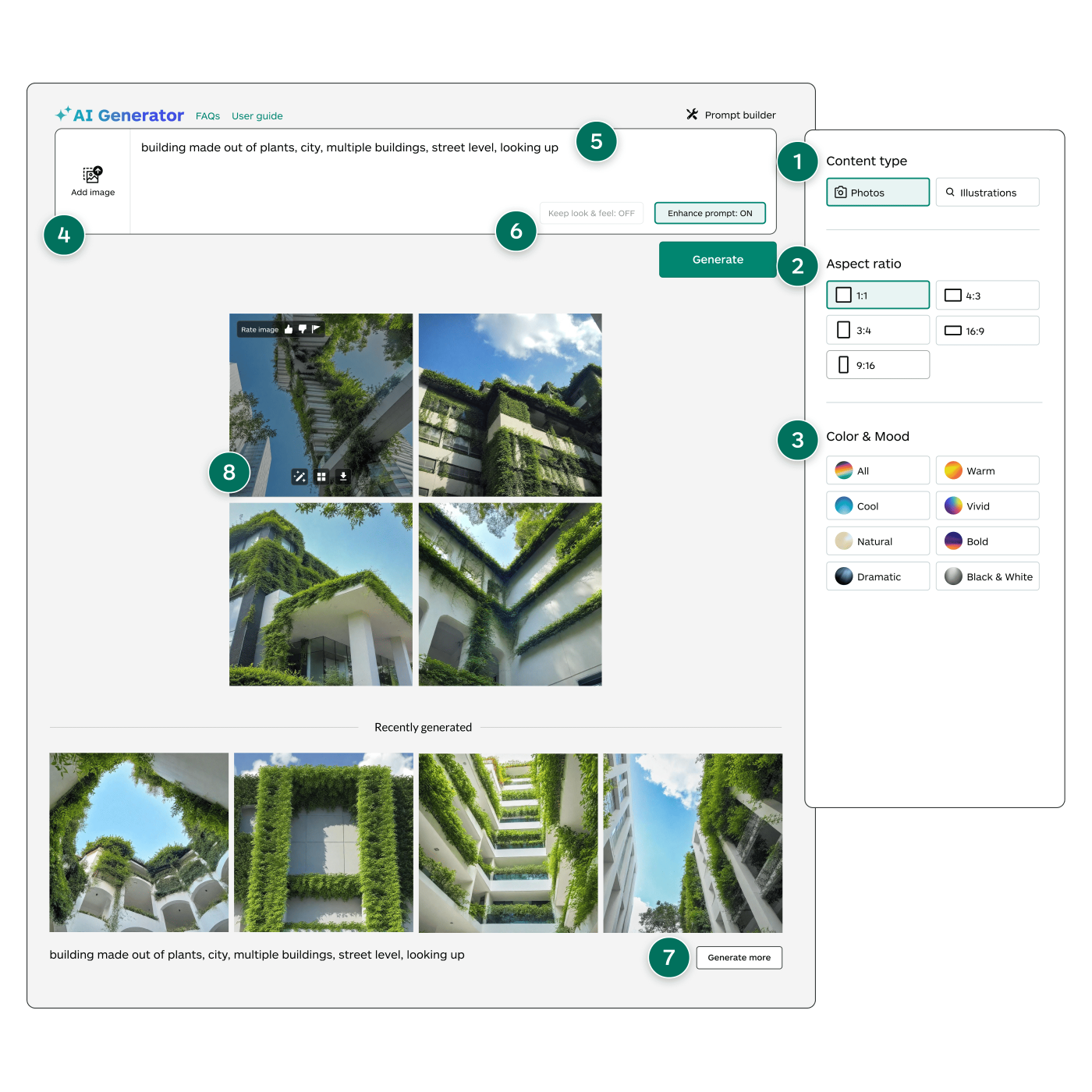
- Créez des looks très différents en basculant entre les photos et les illustrations pour modifier le style de votre image.
- Choisissez différents formats d'image pour modifier les dimensions de vos images générées et créer des options supplémentaires.
- Utilisez les filtres Couleur & Humeur pour générer des images avec des atmosphères ou des palettes spécifiques.
- Cliquez sur "Ajouter une image de référence" pour ajouter une photo qui peut être utilisée pour créer des images générées avec des propriétés similaires.
- Une fois satisfait.e du résultat d’une génération, pensez à changer des mots pour créer de nouveaux concepts. Par exemple, au lieu de plantes, les bâtiments pourraient être faits de bonbons, ou changer le niveau de la rue pour une prise de vue par drone.
- Activez la fonctionnalité “Conserver l’apparence & l’atmosphère” et apportez des modifications mineures à votre prompt d’origine pour conserver les aspects similaires des 4 dernières images générées créées (composition générale et ton) en y apportant des modifications visuelles mineures.
- Vous pouvez également utiliser une génération pour itérer sur le prompt ou une image spécifique en cliquant sur le bouton "Regénérer" ou en sélectionnant "Générer plus" dans votre historique de génération.
- Survoler une image révèle des icônes permettant de "Modifier avec l’IA" ou "Ajouter ou supprimer des objets" "Agrandir une image," ou "Supprimer l’arrière‑plan". Vous pouvez également "Définir comme référence" pour votre prochaine génération, Utilisez "Variations" pour créer 4 nouvelles images ou "Télécharger" l’image.
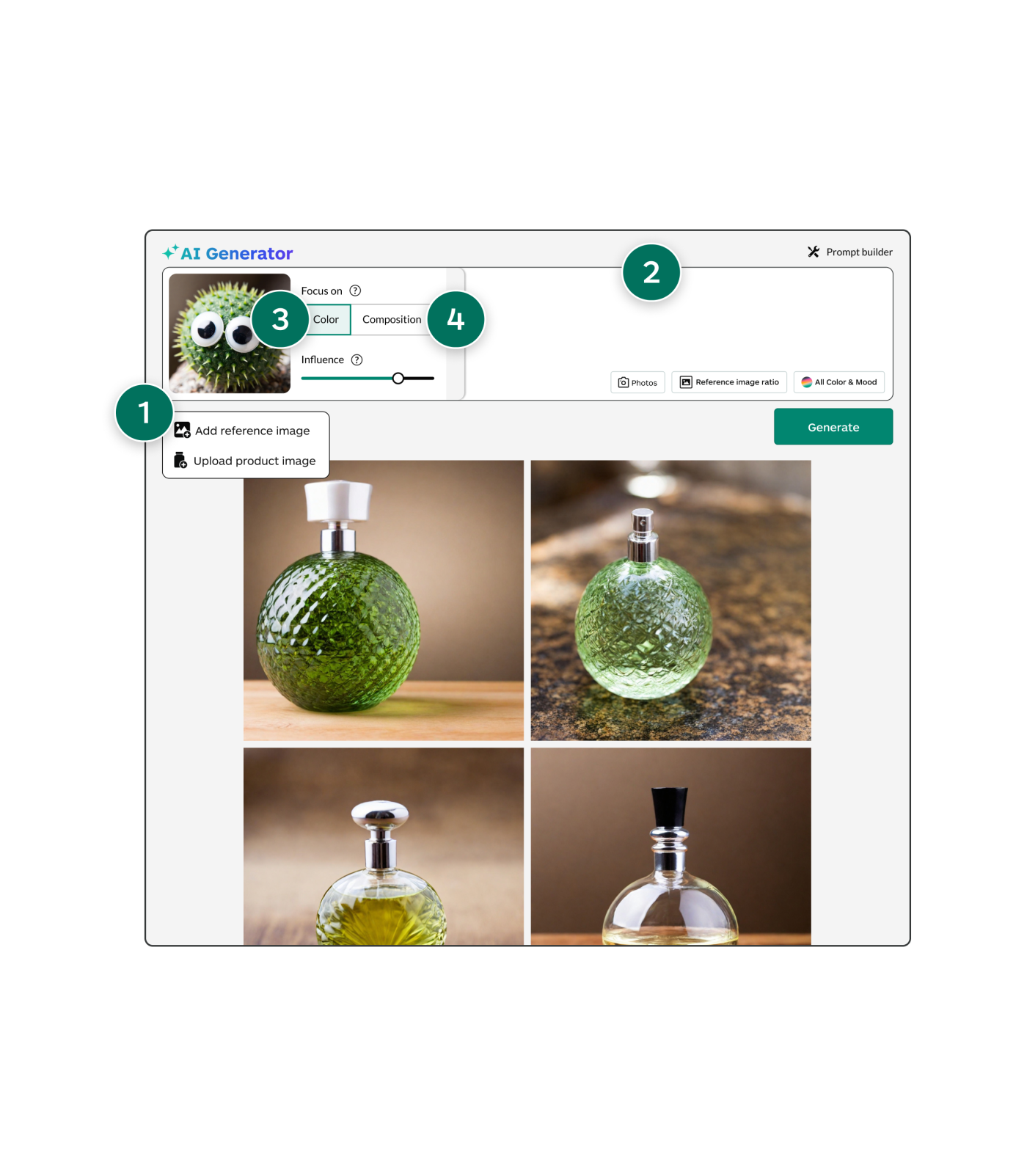
- Utilisez Ajouter une image pour choisir une image à utiliser comme référence. L'image peut être une image générée, téléchargée ou pour laquelle vous possédez déjà une licence, ainsi que toute image créative que vous trouvez sur le site Web iStock. Remarque : si vous utilisez une image iStock sans licence comme référence pour une image générée par l’IA que vous souhaitez télécharger, vous devrez obtenir une licence pour l'original.
- Une fois que vous avez choisi votre image de référence, utilisez la boîte prompt pour décrire l'image que vous souhaitez générer.
- sélectionnez Couleur pour transférer la palette de couleurs et le ton à un nouvel ensemble d'images générées ou…
- Choisissez Composition pour produire des images IA inspirées de votre image de référence, vous permettant d'explorer différents éléments tout en conservant la structure essentielle de l’image.
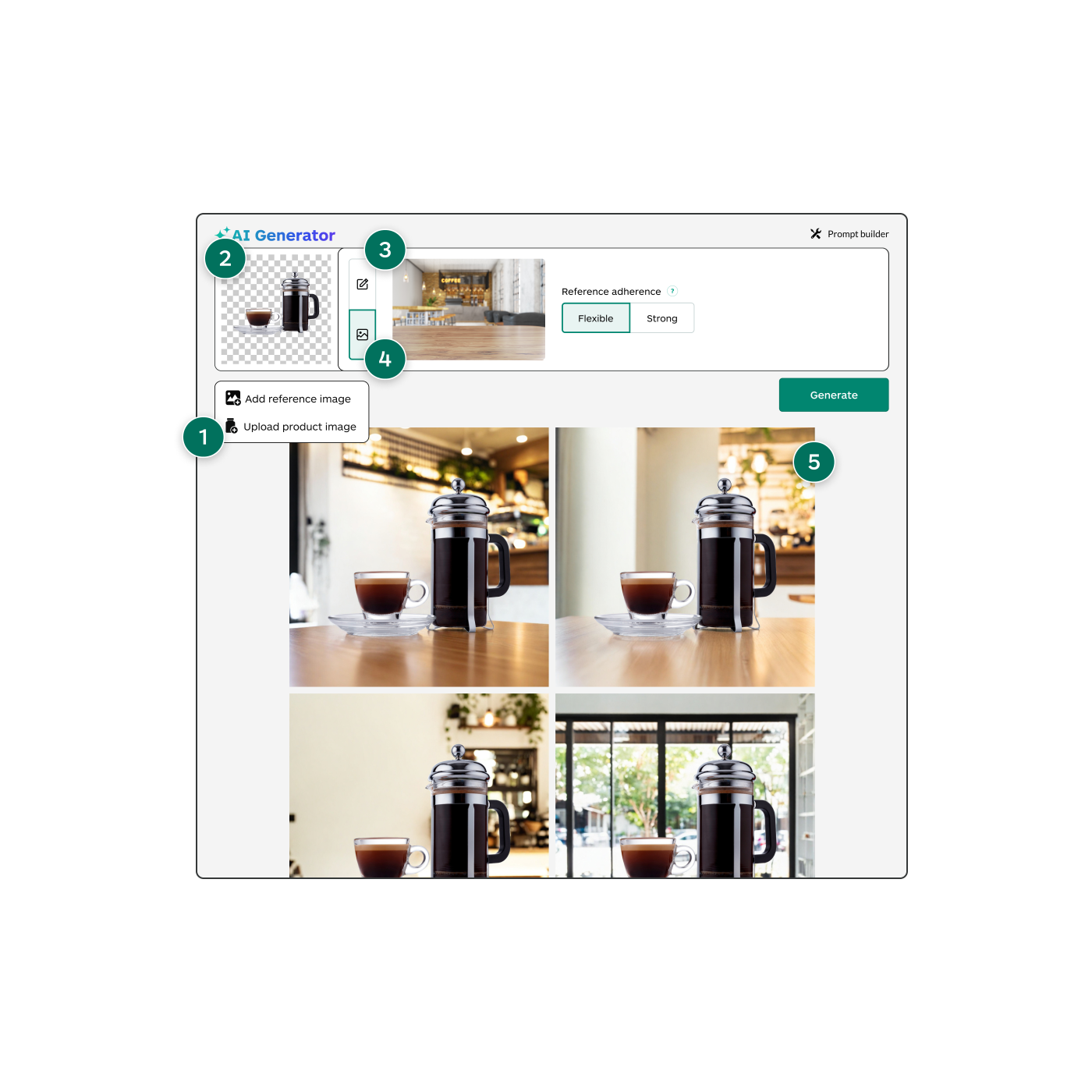
- Cliquez sur Ajouter une image pour télécharger la photo du produit que vous avez choisi. Notre outil d'IA avancé détecte et supprime automatiquement tout arrière‑plan.
- Utilisez l'interface intuitive pour positionner et redimensionner votre produit dans l'espace.
- Décrivez la scène que vous souhaitez voir générer autour de votre produit en utilisant la boîte de prompt fournie.
- Vous pouvez également utiliser une image de référence pour vous aider à créer votre arrière‑plan. Vous pouvez choisir une image générée, téléchargée ou déjà sous licence, ou une image créative provenant du site Web iStock. Si vous utilisez une image iStock pour laquelle vous ne possédez pas encore de licence comme référence, vous devrez l'acheter afin d'obtenir une licence et télécharger votre image générée par l’iA.
- Générez autant d'arrière‑plans que vous le souhaitez : des prises de vue réalistes en studio aux paysages fantastiques.
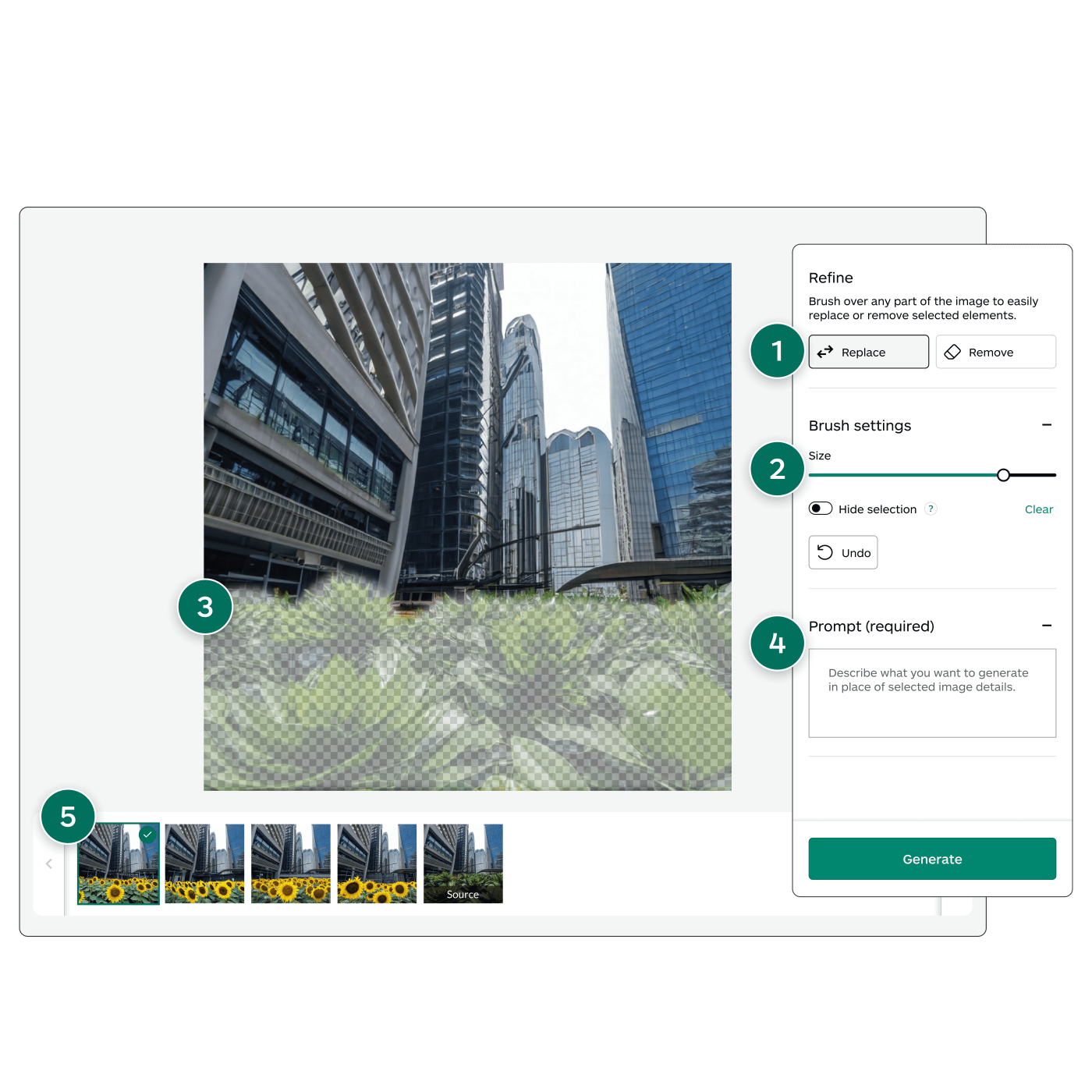
- Choisissez d’abord l’action que vous souhaitez entreprendre.
- "Remplacer" génère un nouvel élément pour aller dans un espace spécifique indiqué.
- Supprimer" élimine et remplit automatiquement l'espace indiqué à l'aide d'indices contextuels de l'arrière‑plan.
- Sous Paramètres de sélection, vous pouvez choisir :
- "Pinceau" avec des options pour ajuster la taille du pinceau, "Masquer la sélection" pour voir ce que vous avez peint, "Annuler" votre dernier trait ou "Effacer" toute la zone peinte.
- "Cliquer" pour identifier et sélectionner automatiquement des détails individuels ou les combiner avec plusieurs sélections, pour générer de nouveaux éléments ou supprimer et remplir de manière transparente l'arrière‑plan.
- Utilisez votre curseur comme un pinceau pour couvrir la zone ou l'objet que vous souhaitez modifier.
- Saisissez une description dans la zone de texte Prompt si vous souhaitez qu'un objet spécifique soit généré lors du remplacement d'un élément ou de l'ajout à un espace, puis cliquez sur "Générer plus" pour lui donner vie.
- Dans la barre située sous l'image, vous pouvez suivre votre historique de modifications, pour voir et interagir avec les itérations précédentes.
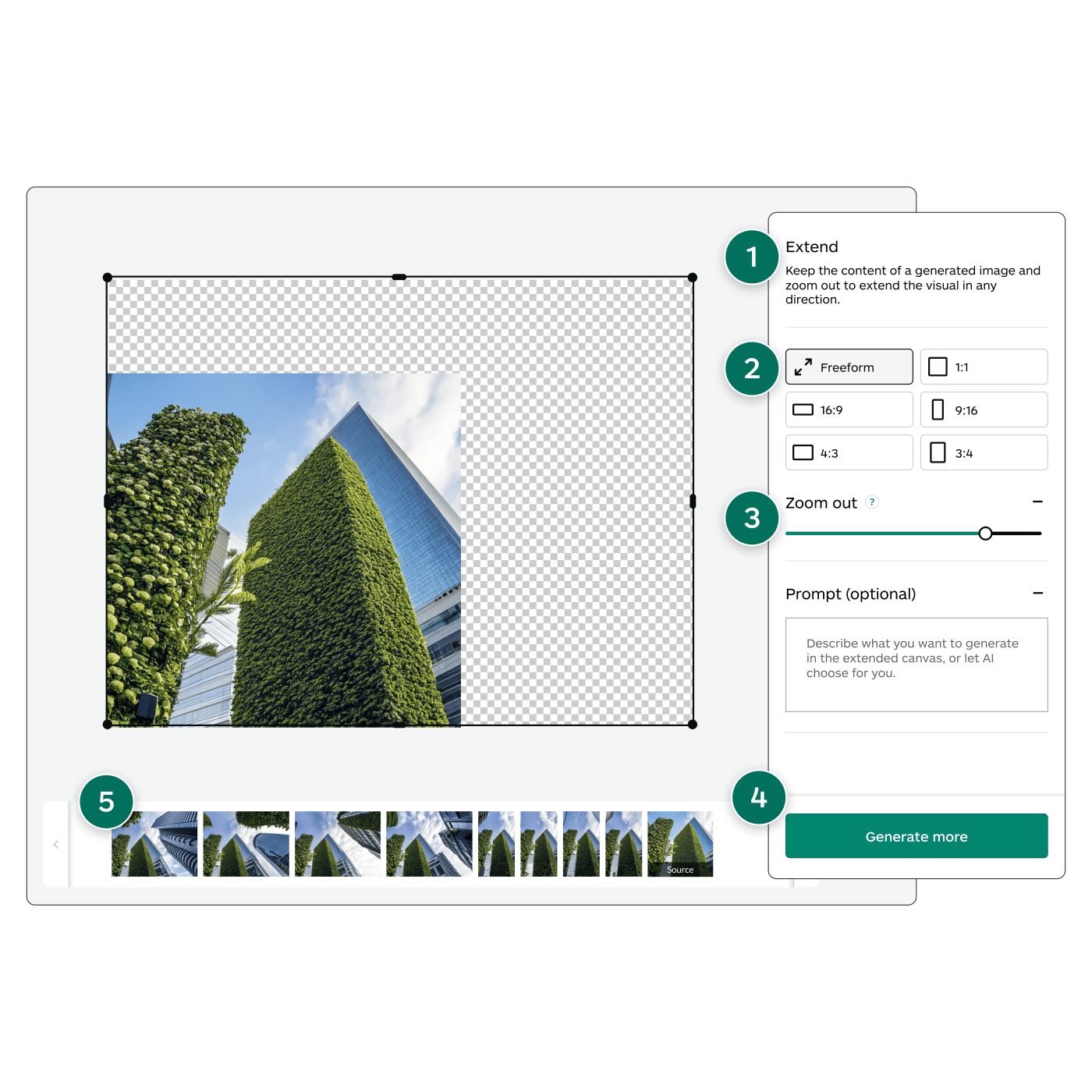
- Vous pouvez créer des tailles supplémentaires d'une image pour libérer de l'espace pour la copie, repositionner votre sujet ou agrandir la scène en fonction de vos besoins.
- Utilisez l'outil "Forme libre" pour faire glisser les bords de l'image vers une nouvelle taille ou choisissez simplement un nouveau ratio (hauteur/largeur) parmi les options proposées.
- Le curseur "Zoom arrière" vous permet de manipuler la taille de l'image originale dans le cadre.
- Un prompt est facultatif, mais vous pouvez en ajouter un si vous souhaitez inclure un élément ou une apparence spécifique. Cliquez ensuite sur "Générer plus" et le générateur d’images IA iStock remplira automatiquement de nouveaux espaces en fonction de l’arrière‑plan d’origine.
- La fonction Agrandir comprend également une barre d'historique des modifications qui vous permet de sélectionner les itérations précédentes.
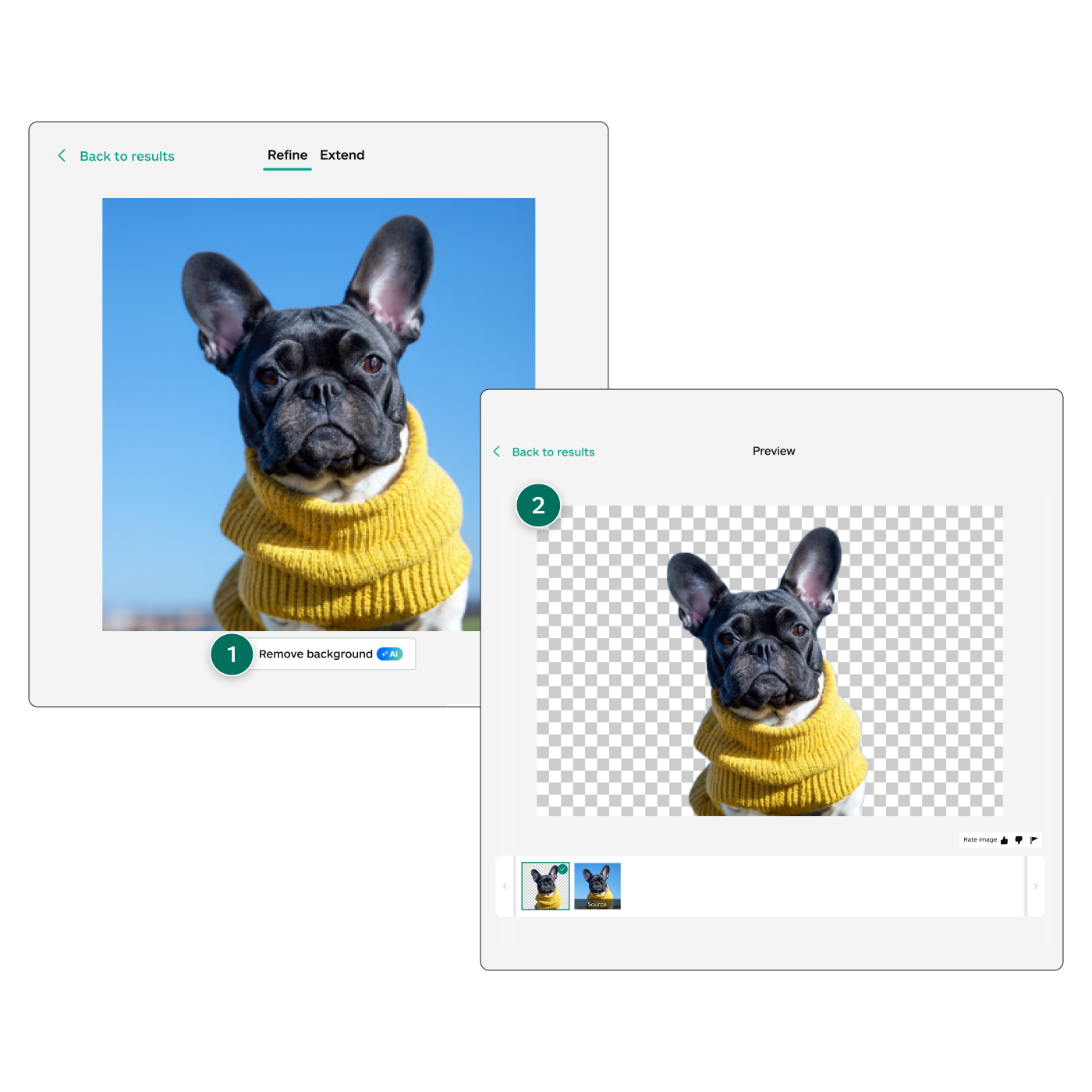
- Cliquez sur le bouton "Supprimer l’arrière‑plan", représenté par la paire de ciseaux.
- Après avoir cliqué sur le bouton, l'arrière‑plan sera supprimé, ne laissant que votre/vos sujet(s) sur le visuel. Passez en revue l’image pour vous assurer qu’elle répond à vos attentes.
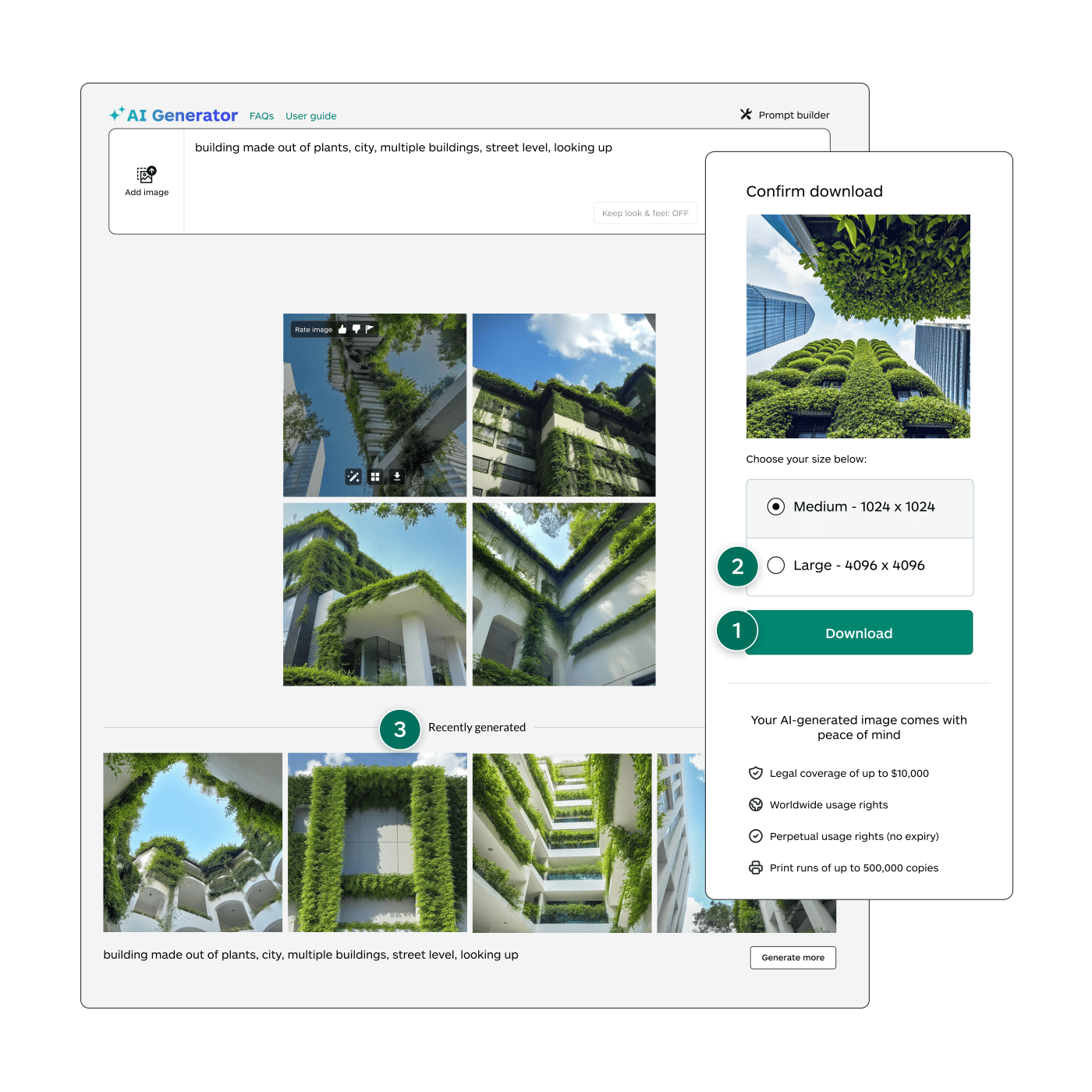
-
Cela vous plaît ?
Téléchargez et achetez une licence pour une image Moyenne. C'est gratuit et vous disposez de téléchargements illimités des images Moyenne que vous générez. -
Besoin d'obtenir une licence pour une taille d'image plus grande ?
Vous pouvez utiliser une génération pour passer** une image Medium vers une version Large, la télécharger et obtenir une licence. -
Vous souhaitez accéder aux générations précédentes ?
Si vous avez souscrit un abonnement mensuel IA illimitée* iStock, votre historique de téléchargements est conservé durant la durée de votre abonnement (si vous décidez de ne pas renouveler votre abonnement mensuel, vous perdrez l'accès à la console et à votre historique de prompts). Si vous êtes déjà client.e, en possession d’une ancienne formule 100 générations, vous avez six mois pour consulter votre historique de téléchargements.



Le générateur d’images par l’IA iStock peut également être utilisé pour :
Mots‑clés conception et figure de stylePour créer des images encore plus uniques, vous pouvez intégrer des mots clés artistiques supplémentaires à la fin de votre message, chacun séparé par une virgule. Nous vous proposons quelques exemples ci‑dessous pour vous inspirer. Et surtout n'ayez pas peur d'expérimenter ! Pour obtenir une liste plus complète de mots‑clés, consultez notre blog !

Humeur
Séduisant
Courageux
Bienveillance
Confiant
Indépendant
Authentique
Mystérieux
Calme
Souriant

Appareil photo et éclairage
Tilt‑Shift (effet maquette)
Mise au point douce
Sepia
Fish‑eye
Time‑Lapse
Panorama
Zoom flou
Perspective déformée
Image miroir
Éclairage papillon
Brouillard d'objectif
Surexposition
Peinture noircie par la fumée
Bokeh (effet d'arrière‑plan défocalisé)
Brûlures de film
Ombres dures
Chandelles

Style
Monochrome
Désaturé
Vintage
Pop art
Aquarelle
Sketch (croquis)
Affûté
Vignette
Vision nocturne
Color splash
Années 70
Cinématique
Minimaliste
Sous‑marin
Noir
Renaissance
Imaginaire

Portrait
Style dessin au fusain
Style pointillisme
Style griffonnage
Style baroque
Style Steampunk (mix technologie du XIXème / éléments de science‑fiction)
Style horreur
Style film noir
Style double exposition
Style de silhouette
Style éditorial
Style pris sur le vif
Photo du visage
Vous recherchez des informations plus spécifiques ? Explorez la FAQ générateur d’IA.
**Les client.e.s qui ont un ancien contrat encore actif (plafond de 100 générations) doivent utiliser une génération pour passer d'une image Medium à une image Large.